For filarkivering og datakomprimering, WinRARer blant de mest populære verktøyene. WinRAR betales imidlertid. 7-zip, et åpen kildekodeverktøy, er også en hendig og kraftig løsning, som på grunn av sitt robuste kompresjonsforhold har vunnet mange priser. Selv om både WinRAR og 7-Zip ikke ser ut til å mangle funksjoner og funksjonalitet, kan du prøve Explzh Hvis du trenger en alternativ løsning (Ikan fremdeles ikke finne ut hvordan jeg skal uttale det). Selv om det er enkelt i design (vel, det er slik de fleste arkivarkiver er, uansett), synes Explzh å være en av de beste i bransjen. Den støtter en rekke formater, inkludert LHA, JAR, RAR, ZIP, ISO-9660 / ISO-13346, bare for å nevne noen, og kan enkelt trekke ut filer til målsteder, inkludert FTP-støtte. Den inkluderer også en integrert fildeling som enkelt kan dele opp store filer i fragmenter du ønsker. Videre kan den brukes til å komprimere og kryptere filer ved å bruke AES (Advance Encryption Standard). Ytterligere funksjoner inkluderer vinduer med faner, miniatyrbilder av arkiverte filer, søk etter innhold i arkivet, filredigering i arkivene, OLE2 dra og slipp-støtte, inkrementelt søk, Autofullfør, Batch-komprimering og mye mer.
Vi ble veldig imponert over Explzhs fanesurfefunksjon, som gjør det enkelt å jobbe med forskjellige filer i et enkelt vindu. Verktøylinjen inneholder de fleste av de ofte brukte alternativene, mens menylinjen inneholder File, Edit, View, Tools og Hjelp menyer. For å åpne filarkiver, kan du enten knytte de støttede filene til applikasjonen, eller bare dra dem over Explzhs vindu for å få tilgang til dem. Ekstraksjon kan også gjøres ved hjelp av dra & slipp-operasjon. Hvis noe av arkivet virker fishy for deg, kan du klikke Viruskontroll fra Verktøy for å øyeblikkelig skanne filen ved å bruke din standard antivirus-pakke. Filarkiv lar deg se den tilhørende informasjonen, for eksempel fil Navn, størrelse, type, dato endret, butikkstørrelse, komprimeringsfrekvens, metode, attributter, CRC32 og Date laget. Hvis du støter på et ødelagt arkiv, kan du klikke på Verktøy > Reparer ZIP, RAR, ACE-arkiv, og applikasjonen vil prøve å fikse filen. En annen ting som fascinerte oss er Utsikt modus, der du kan se filer i miniatyrbilder - en praktisk måte å enkelt finne ønskede elementer, spesielt bilder.
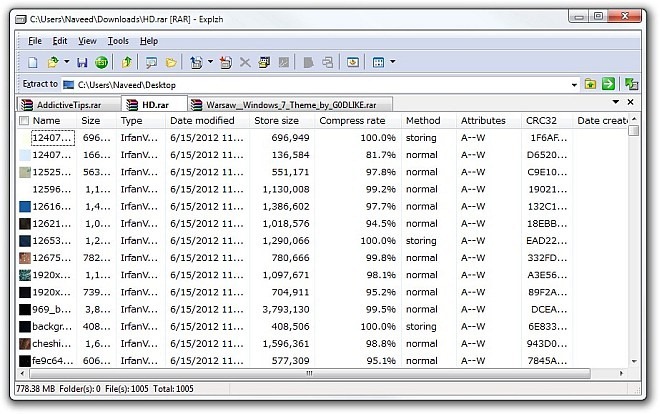
Klikk Del fil i Verktøy meny (eller trykk på Ctrl + D) for å åpne Split File-konsollen. Denne funksjonen lar deg dele en stor fil inn i mindre biter for, for eksempel, enkel deling i kanskje e-postvedlegg. Applikasjonen genererer automatisk en EXE eller FLAGGERMUS (avhenger av hvilken metode du velger), som kan brukes til å bli med på filene på nytt. For å begynne, velg inndata- og utdatakataloger og spesifiser deretter Splitt størrelse. Under Kombiner metoden delen, kan du velge Lag selft-combine program for Win32 eller Lag batchfil for kombinert etter delt, for å opprette henholdsvis EXE eller BAT-snekkerfiler. Klikk OK for å starte prosessen.
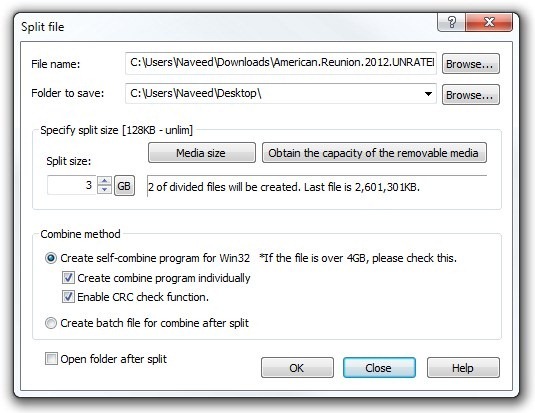
Hop inn i alternativer ved å trykke på F8, og her kan du konfigurere et stort sett med parametere relatert til Vindu, mapper, koblinger til applikasjoner, ekstraktalternativer, komprimeringsalternativer, skallutvidelse, automatiske oppdateringer, FTP, digital signatur, tilpasset og Generell ruter. For eksempel tilgang FTP for å konfigurere ftp vertsinnstillinger i henhold til dine preferanser. På samme måte kan du definere standard Antivirusprogram under Programmer koblinger. Det er også forskjellige kompresjonsrelaterte konfigurasjoner under Komprimeringsalternativer.

Explzh er et datakomprimerings- og filarkivkraftstasjon. Alle de forskjellige funksjonene vi prøvde, fungerte absolutt som en sjarm. Det er ganske overraskende å se at det er en freeware-applikasjon, og fortsatt har så mye å by på ermene. Det fungerer på alle 32-biters og 64-bitersversjoner av Windows.
Last ned Explzh













kommentarer